Vous pouvez configurer le protocole BGP par segment pour un profil ou un dispositif Edge. Cette section décrit les étapes de la configuration de BGP avec les neighbors de sous-couche.
VMware prend en charge le protocole BGP du numéro de système autonome (ASN, Autonomous System Number) 4 octets. Pour plus d'informations, reportez-vous à la section intitulée Configurer BGP.
Pour activer BGP :
Procédure
- Dans le portail d'entreprise, cliquez sur Configurer (Configure) > Profils (Profiles).
- Cliquez sur l'icône Périphérique (Device) d'un profil, ou sélectionnez ce dernier et cliquez sur l'onglet Périphérique (Device).
- Dans l'onglet Périphérique (Device), faites défiler la liste vers le bas jusqu'à la section Paramètres BGP (BGP Settings), cliquez sur le curseur pour passer en position Actif (ON), puis cliquez sur Modifier (Edit).
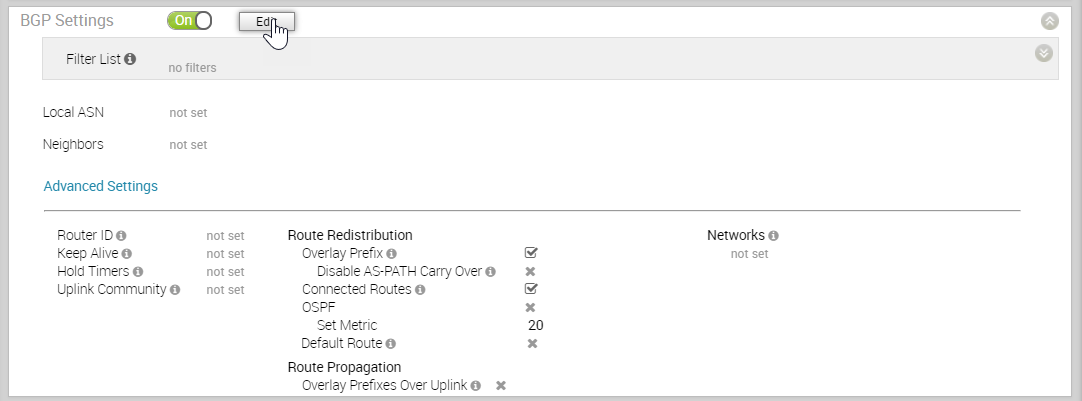
- Dans la fenêtre Éditeur BGP (BGP Editor), configurez les paramètres suivants :
- Cliquez sur Ajouter un filtre (Add Filter) pour créer un ou plusieurs filtres. Ces filtres sont appliqués au neighbor pour refuser ou modifier les attributs de la route. Vous pouvez utiliser le même filtre pour plusieurs neighbors.
Dans la fenêtre Créer un filtre BGP (Create BGP Filter), définissez les règles du filtre. Consultez le tableau ci-dessous pour obtenir une description des champs de l'image Filtre BGP.
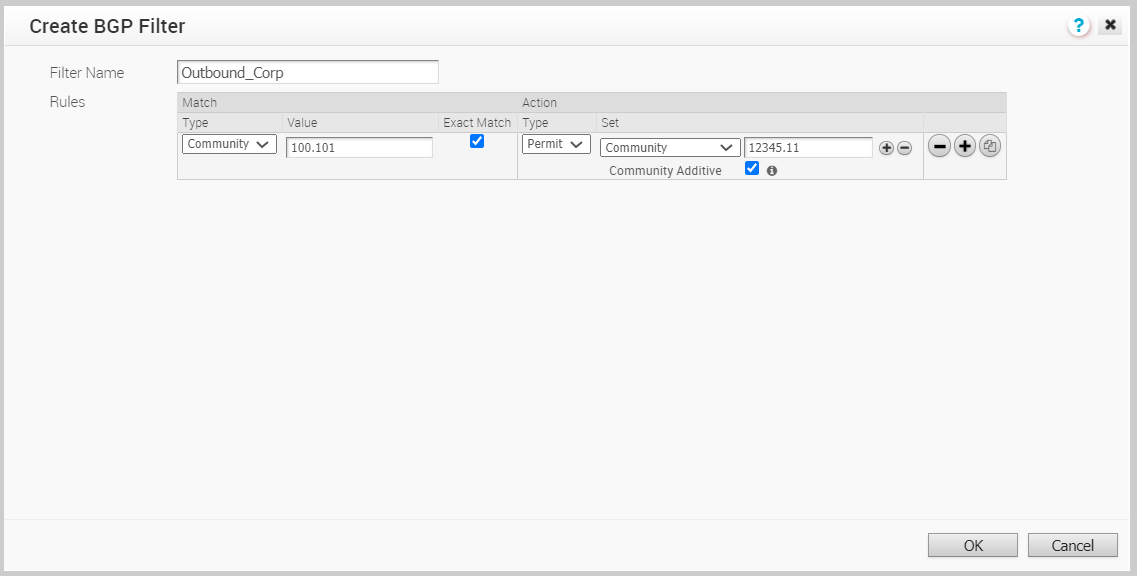
Option Description Nom du filtre (Filter Name) Entrez un nom descriptif pour le filtre BGP. Type de correspondance et valeur (Match Type and Value) Choisissez le type des routes à faire correspondre avec le filtre : - Préfixe (Prefix) : choisissez une correspondance avec un préfixe et entrez l'adresse IP du préfixe dans le champ Valeur (Value).
- Communauté (Community) : choisissez une correspondance avec une communauté et entrez la chaîne de communauté dans le champ Valeur (Value).
Correspondance exacte (Exact Match) L'action de filtre n'est effectuée que lorsque les routes BGP correspondent exactement au préfixe ou à la chaîne de communauté spécifié. Par défaut, cette option est activée. Type d'action (Action Type) Choisissez l'action à exécuter lorsque les routes BGP correspondent au préfixe ou à la chaîne de communauté spécifié. Vous pouvez autoriser ou refuser le trafic. Définir (Set) Lorsque les routes BGP correspondent aux critères spécifiés, vous pouvez définir la valeur pour router le trafic vers un réseau en fonction des attributs du chemin. Sélectionnez l'une des options suivantes dans la liste déroulante : - Aucun (None) : les attributs des routes correspondantes restent identiques.
- Préférence locale (Local Preference) : le trafic correspondant est routé vers le chemin avec la préférence locale spécifiée.
- Communauté (Community) : les routes correspondantes sont filtrées selon la chaîne de communauté spécifiée. Vous pouvez également cocher la case Additif de la communauté (Community Additive) pour activer l'option d'additif, ce qui ajoute la valeur de communauté aux communautés existantes.
- Mesure (Metric) : le trafic correspondant est routé vers le chemin avec la valeur de mesure spécifiée.
- Préfixe de chemin AS (AS-Path-Prepend) : autorise l'ajout d'un préfixe à plusieurs entrées du système autonome (AS) à une route BGP.
Cliquez sur l'icône Plus ( +) pour ajouter des règles de correspondance supplémentaires pour le filtre.Cliquez sur OK.Répétez la procédure pour créer davantage de filtres BGP.Les filtres configurés s'affichent dans la fenêtre Éditeur BGP (BGP Editor).Note : Le nombre maximal de règles de correspondance/définies BGPv4 prises en charge est de 512 (256 entrantes, 256 sortantes). Le dépassement de 512 règles de correspondance/définies n'est pas pris en charge et peut entraîner des problèmes de performances, générant des interruptions du réseau de l'entreprise. - Dans la fenêtre Éditeur BGP (BGP Editor), configurez les paramètres BGP. Reportez-vous au tableau ci-dessous pour une description des paramètres BGP.
Note :
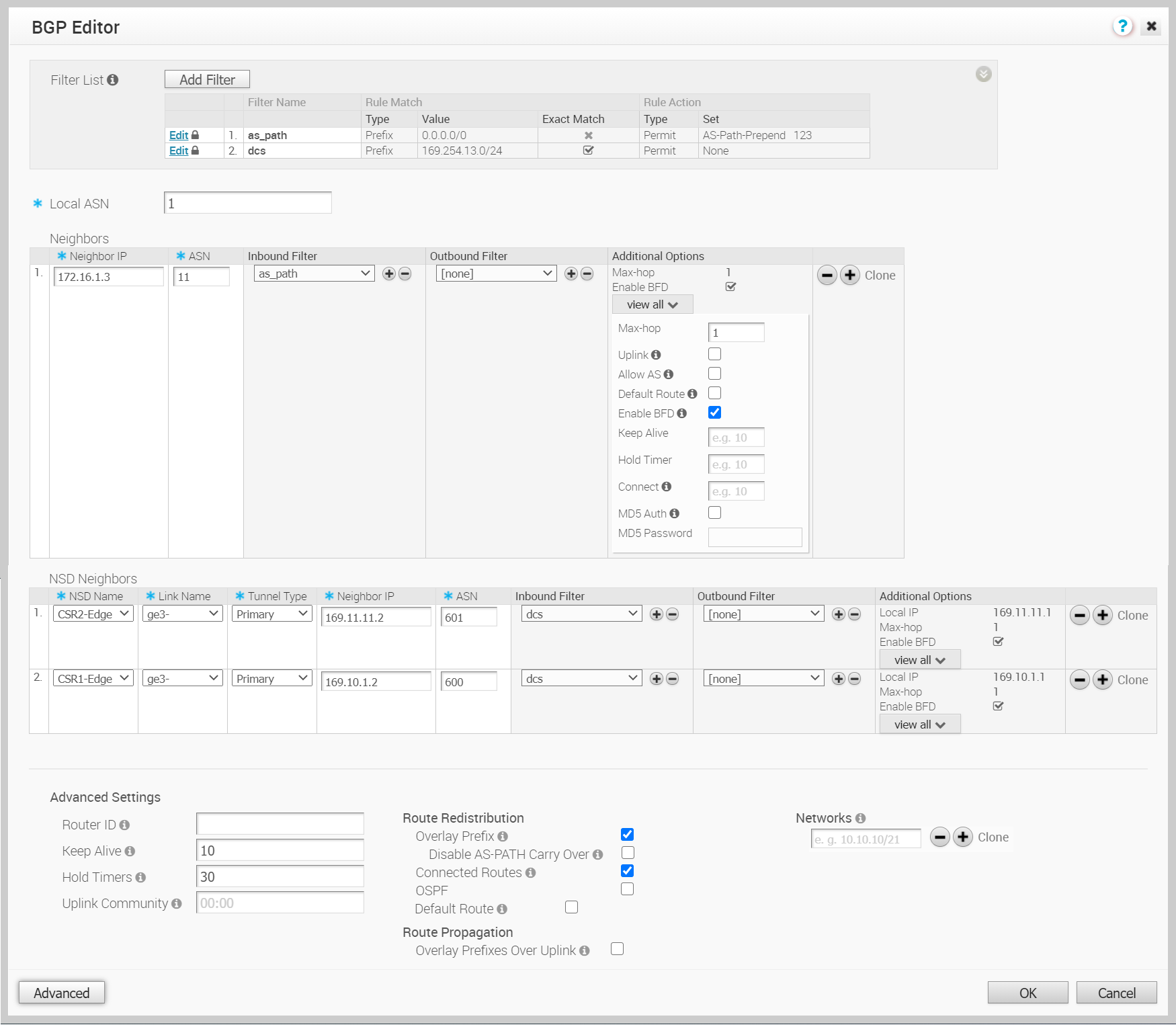
Option Description ASN local (Local ASN) Entrez le numéro de système autonome (ASN) local Adresse IP du Neighbor (Neighbor IP) Entrez l'adresse IP du BGP Neighbor ASN Entrez l'ASN du neighbor Filtre entrant (Inbound Filter) Sélectionner un filtre entrant dans la liste déroulante Filtre sortant (Outbound Filter) Sélectionnez un filtre sortant dans la liste déroulante Options supplémentaires (Additional Options) : cliquez sur le lien Tout afficher (View all) pour configurer les paramètres supplémentaires suivants : Lien montant Permet d'indiquer le type de neighbor sur le lien montant. Sélectionnez cette option si l'indicateur est utilisé comme overlay WAN vers MPLS. Il sera utilisé comme l'indicateur pour déterminer si le site deviendra un site de transit (par exemple, SD-WAN Hub) en propageant des routes soutenues par un overlay SD-WAN sur un lien WAN vers MPLS. Si vous souhaitez en faire un site de transit, cochez également « Préfixe d'overlay via le lien montant » (Overlay Prefix Over Uplink) dans la zone Paramètres avancés (Advanced Settings). Adresse IP locale (Local IP) L'adresse IP locale est équivalente à une adresse IP Loopback. Entrez une adresse IP que les voisinages BGP peuvent utiliser comme adresse IP source pour les paquets sortants. Si vous n'entrez aucune valeur, l'adresse IP de l'interface physique est utilisée comme adresse IP source. Note :- Pour eBGP, ce champ n'est disponible que lorsque le nombre max-hop est supérieur 1. Pour iBGP, il est toujours disponible, car iBGP est intrinsèquement Multi-hop.
- Vous ne pouvez pas configurer une adresse IP locale si vous avez sélectionné une interface Edge dans la liste déroulante Interface source (Source Interface).
Interface source (Source Interface) Sélectionnez une interface Edge configurée dans le segment en tant qu'interface source pour BGP. Note : Ce champ est disponible :- Uniquement lorsque vous choisissez de remplacer les paramètres BGP au niveau du dispositif Edge.
- Pour eBGP, uniquement lorsque le nombre max-hop est supérieur à 1. Pour iBGP, il est toujours disponible, car iBGP est intrinsèquement Multi-hop.
Note : Vous ne pouvez pas sélectionner une interface Edge si vous avez déjà configuré une adresse IP locale dans le champ Adresse IP locale (Local IP address).Max-hop Entrez le nombre maximal de tronçons pour activer Multi-hop pour les homologues BGP. La plage est comprise entre 1 et 255, et la valeur par défaut est de 1. Note : Ce champ n'est disponible que pour les eBGP Neighbors, lorsque l'ASN local et l'ASN avoisinant sont différents. Avec iBGP, lorsque les deux ASN sont identiques, Multi-hop est inhérent par défaut. Ce champ n'est alors pas configurable.Autoriser AS (Allow AS) Cochez cette case pour autoriser la réception et le traitement des routes BGP, même si le dispositif Edge détecte son propre ASN dans le chemin AS. Route par défaut (Default Route) La route par défaut ajoute une instruction réseau dans la configuration BGP pour annoncer la route par défaut au neighbor. Activer BFD (Enable BFD) Active l'abonnement à une session BFD existante pour le BGP Neighbor. Keep-Alive (Keep Alive) Entrez le temporisateur keep-alive en secondes, qui correspond à la durée entre les messages keep-alive envoyés au peer. La plage est comprise entre 0 et 65 535 secondes. La valeur par défaut est de 60 secondes. Hold Timer Entrez le Hold Timer en secondes. Lorsque le message keep-alive n'est pas reçu pendant la période spécifiée, le peer est considéré comme inactif. La plage est comprise entre 0 et 65 535 secondes. La valeur par défaut est de 180 secondes. Connecter (Connect) Entrez l'intervalle de temps en secondes pour tester une nouvelle connexion TCP avec le peer s'il détecte que la session TCP n'est pas passive. La valeur par défaut est de 120 secondes. Authentification MD5 (MD5 Auth) Cochez cette case pour activer l'authentification MD5 de BGP. Cette option est utilisée dans un réseau hérité ou fédéral, et l'utilisation de l'authentification MD5 de BGP comme protection de la sécurité pour l'appairage BGP est courante. Mot de passe MD5 Entrez un mot de passe pour l'authentification MD5. Le mot de passe ne doit pas contenir le caractère $ suivi de chiffres. Par exemple, $1, $123, motdepasse$123 sont des entrées non valides. Note : L'authentification MD5 échoue si le mot de passe contient le caractère $ suivi de chiffres.Note : Sur BGP multi-hop, le système peut apprendre les routes qui nécessitent une recherche récursive. Ces routes disposent d'une adresse IP de next-hop qui ne se trouve pas dans un sous-réseau connecté et qui ne comporte aucune interface de sortie valide. Dans ce cas, l'adresse IP de next-hop des routes doit être résolue à l'aide d'une autre route dans la table de routage qui dispose d'une interface de sortie. En cas de trafic pour une destination pour laquelle ces routes doivent être recherchées, les routes nécessitant une recherche récursive sont résolues en une interface et une adresse IP next-hop connectées. Tant que la résolution récursive n'a pas lieu, les routes récursives pointent vers une interface intermédiaire. Pour plus d'informations, reportez-vous à la section Routes BGP multi-hop. - Cliquez sur l'icône Plus (+) pour ajouter d'autres BGP Neighbors.
Note : La version 4.3 prend en charge les voisins non-SD-WAN (NSD). Pour configurer BGP avec des voisins non-SD-WAN, reportez-vous à la section intitulée Configuration des BGP Neighbors non-SD-WAN.
- Cliquez sur Avancé (Advanced) pour configurer les paramètres avancés suivants, qui sont appliqués globalement à tous les BGP Neighbors.
Option Description ID de routeur (Router ID) Entrez l'ID de routeur BGP global. Si vous ne spécifiez aucune valeur, l'ID est automatiquement attribué. Si vous avez configuré une interface Loopback pour le dispositif Edge, l'adresse IP de l'interface Loopback est attribuée en tant qu'ID de routeur. Keep-Alive (Keep Alive) Entrez le temporisateur keep-alive en secondes, qui correspond à la durée entre les messages keep-alive envoyés au peer. La plage est comprise entre 0 et 65 535 secondes. La valeur par défaut est de 60 secondes. Hold Timer Entrez le Hold Timer en secondes. Lorsque le message keep-alive n'est pas reçu pendant la période spécifiée, le peer est considéré comme inactif. La plage est comprise entre 0 et 65 535 secondes. La valeur par défaut est de 180 secondes. Communauté de lien montant (Uplink Community) Entrez la chaîne de communauté à traiter comme routes de lien montant.
Le lien montant fait référence au lien connecté au routeur PE (Provider Edge). Les routes entrantes vers le dispositif Edge correspondant à la valeur de communauté spécifiée sont traitées comme routes de lien montant. Le Hub/dispositif Edge n'est pas considéré comme le propriétaire de ces routes.
Entrez la valeur au format numérique comprise entre 1 et 4 294 967 295 ou au format AA:NN.
Préfixe d'overlay (Overlay Prefix) Cochez cette case pour redistribuer les préfixes appris de l'overlay. Désactiver la transmission AS-Path (Disable AS-Path carry over) Par défaut, cette option reste décochée. Cochez cette case pour désactiver la transmission AS-PATH. Dans certaines topologies, la désactivation de la transmission AS-PATH influence l'AS-PATH sortant pour que les routeurs L3 optent pour un chemin vers un dispositif Edge ou un Hub. Avertissement : Lorsque l'option Transmission AS-PATH (AS-PATH Carry Over) est désactivée, réglez votre réseau pour éviter les boucles de routage.Routes connectées (Connected Routes) Cochez cette case pour redistribuer tous les sous-réseaux de l'interface connectée. OSPF Cochez cette case pour activer la redistribution OSPF dans BGP. Définir la mesure (Set Metric) Lorsque vous activez OSPF, entrez la mesure BGP pour les routes OSPF redistribuées. La valeur par défaut est de 20. Route par défaut (Default Route) Cochez cette case pour redistribuer la route par défaut uniquement lorsque le dispositif Edge apprend les routes BGP via l'overlay ou la sous-couche.
Lorsque vous sélectionnez l'option Route par défaut (Default Route), l'option Annoncer (Advertise) est disponible avec l'état Conditionnel (Conditional).
Préfixes d'overlay via le lien montant (Overlay Prefixes over Uplink) Cochez cette case pour propager les routes apprises à partir de l'overlay vers le neighbor avec l'indicateur de lien montant. Réseaux (Networks) Entrez l'adresse réseau que BGP annoncera aux peers. Cliquez sur l'icône Plus (+) pour ajouter d'autres adresses réseau. Lorsque vous activez l'option Route par défaut (Default Route), les routes BGP sont annoncées en fonction de la sélection globale de la route par défaut et par BGP Neighbor, comme indiqué dans le tableau suivant :Sélection de la route par défaut Options d'annonce Global Par BGP Neighbor Oui Oui La configuration par BGP Neighbor remplace la configuration globale et, par conséquent, la route par défaut est toujours annoncée au peer BGP. Oui Non BGP redistribue la route par défaut vers son neighbor uniquement lorsque le dispositif Edge apprend une route par défaut explicite via le réseau d'overlay ou de sous-couche. Non Oui La route par défaut est toujours annoncée au peer BGP. Non Non La route par défaut n'est pas annoncée au peer BGP. - Cliquez sur OK.
- Cliquez sur Ajouter un filtre (Add Filter) pour créer un ou plusieurs filtres. Ces filtres sont appliqués au neighbor pour refuser ou modifier les attributs de la route. Vous pouvez utiliser le même filtre pour plusieurs neighbors.
Résultats
La section Paramètres BGP (BGP Settings) affiche les paramètres de configuration BGP.
Cliquez sur Enregistrer les modifications (Save Changes) dans l'écran Périphérique (Device) pour enregistrer la configuration.
Lorsque vous configurez des paramètres BGP pour un profil, les paramètres de configuration sont automatiquement appliqués aux dispositifs SD-WAN Edge associés au profil. Si nécessaire, vous pouvez remplacer la configuration d'un dispositif Edge spécifique comme suit :
- Dans le portail d'entreprise, cliquez sur Configurer (Configure) > Dispositifs Edge (Edges).
- Cliquez sur l'icône Périphérique (Device) en regard d'un dispositif Edge ou cliquez sur le lien d'accès à un dispositif Edge, puis cliquez sur l'onglet Périphérique (Device).
- Dans l'onglet Périphérique (Device), faites défiler la liste vers le bas jusqu'à la section Paramètres BGP (BGP Settings).
- Cochez Activer le remplacement au niveau du dispositif Edge (Enable Edge Override), puis activez les paramètres BGP.
- Cliquez sur Modifier (Edit) pour modifier les paramètres de configuration BGP du dispositif Edge sélectionné.
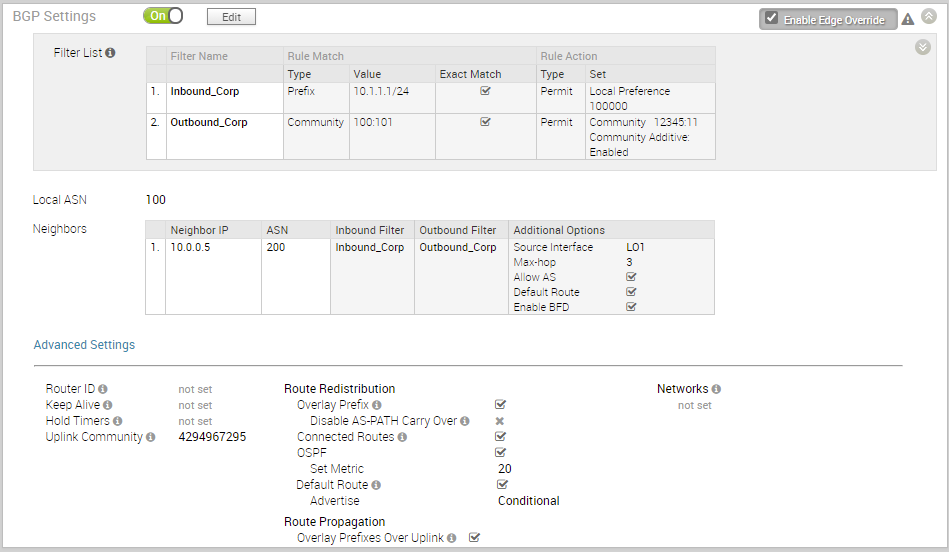
- Cliquez sur Enregistrer les modifications (Save Changes) dans l'écran Périphérique (Device) pour enregistrer la configuration modifiée.